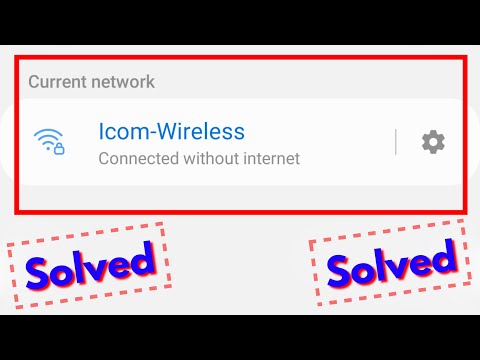
Tinklo ryšio problemos mobiliuosiuose įrenginiuose gali būti siejamos su daugeliu skirtingų veiksnių, įskaitant programinės įrangos trikdžius įrenginyje, sugedusius atnaujinimus, tinklo įrangos problemas, su paskyra susijusias problemas, tinklo veikimo sutrikimus ar technines problemas paslaugų teikėjo gale. Paprastai problemą gali išspręsti galutiniai vartotojai, nebent dėl tinklo sutrikimų ar paskyros problemų būtų kalta. Tinklo ryšio problemų simptomai gali skirtis nuo pertraukiamo ryšio ar nestabilaus ryšio, iki interneto ryšio nėra.
Šiame pranešime nagrinėjama tinklo problema, kylanti naudojant „Galaxy Note 8“, kai įrenginys negali prisijungti prie interneto net tada, kai jau yra prisijungęs prie „Wi-Fi“ tinklo. Skaitykite toliau, kad sužinotumėte, kas galėjo sukelti tokių problemų ir kaip su jomis kovoti. Jei reikia, nedvejodami kreipkitės į šį apžvalgą.
Vis dėlto prieš ką nors kita, jei turite kitų problemų su savo įrenginiu, apsilankykite mūsų trikčių šalinimo puslapyje, nes mes jau išsprendėme keletą įprastų šio telefono problemų. Yra tikimybė, kad jūsų problemos jau yra išspręstos, todėl skirkite laiko, kad rastumėte panašių į jūsų problemų. Jei tokios nerandate arba jums reikia daugiau pagalbos, susisiekite su mumis užpildydami mūsų „Android“ problemų klausimyną. Pateikite kuo daugiau informacijos, kad mums taip pat būtų lengviau išspręsti problemą. Nesijaudinkite, nes siūlome šią paslaugą nemokamai, todėl jums tereikia pateikti pakankamai informacijos apie problemą.
Pirmasis sprendimas: perkraukite tinklo įrangą.
Tinklo įranga (belaidis maršrutizatorius / modemas) taip pat gali sukelti programinės aparatinės įrangos problemų. Kai taip nutinka, tinklo ryšio kanalai gali tapti nestabilūs arba visai neveikti. Jei turite kitų belaidžių įrenginių, kurie yra prijungti prie tos pačios tinklo įrangos, pabandykite patikrinti, ar jie turi tą pačią problemą. Jei jie tai daro, tada kalta tinklo įranga. Paprasčiausias būdas išspręsti problemą yra iš naujo paleidus (maitinimo ciklą) tinklo įrangą. Štai kaip tai daroma:
- Paspauskite Įjungimo mygtukas belaidžiu kelvedžiu / modemu, kad jį išjungtumėte. Išjungę visus šviesos indikatorius žinosite.
- Kol jis išjungtas, atjunkite A / C adapterį nuo maitinimo šaltinio. Palikite jį atjungtą maždaug nuo 30 sekundžių iki 1 minutės.
- Praėjus laikui, vėl prijunkite.
- Tada paspauskite Įjungimo mygtukas vėl jį įjungti.
- Palaukite, kol visi šviesos indikatoriai taps stabilūs.
Jei matote raudoną lemputę, palaukite, kol ji taps žalia arba mėlyna. Raudona lemputė paprastai rodo problemą. Kreipkitės į savo vežėją ar paslaugų teikėją, jei norite gauti daugiau pagalbos, kaip pašalinti tinklo įrangos firmware problemas.
Jei jūsų tinklo įranga viskas gerai, paleiskite „Galaxy Note 8“ iš naujo. Paleidę iš naujo pabandykite prisijungti prie interneto ir pažiūrėkite, ar jau galite jį pasiekti.
Antrasis sprendimas: „Wi-Fi“ išjunkite ir įjunkite.
Šis paprastas senas triukas jau pasirodė esąs veiksmingas daugelio žmonių, kurie „Android“ išmaniajame telefone sprendė nedideles tinklo ryšio problemas. Tai kažkaip iš naujo paleidžia ir atnaujina telefono belaidžio ryšio funkcijas, todėl interneto naršymo funkcija yra nepriekaištinga ir sklandesnė. Jei norite pabandyti, atlikite toliau nurodytus veiksmus.
- Atidaryk Programos dėklas.
- Palieskite Nustatymai.
- Palieskite Bevielis internetas.
- Perjunkite „Wi-Fi“ jungiklį, kad išjungtumėte „Wi-Fi“.
- Po 30 sekundžių dar kartą palieskite jungiklį, kad vėl įjungtumėte „Wi-Fi“.
Atidarykite naršyklę, tada pabandykite pereiti į svetainę ir sužinoti, ar dabar galite pasiekti.
ATITINKAMOS VIETOS:
- „Galaxy Note 8“ mobilieji duomenys vis atsijungia, „wifi“ vėl ir vėl krinta, kitos problemos
- Kodėl mano „Samsung Galaxy Note 8“ negali atidaryti ar peržiūrėti el. Pašto priedų ir kaip juos ištaisyti? [Trikčių šalinimo vadovas]
- Kaip pataisyti „Samsung Galaxy Note 8 WiFi“, kuris vis nuleidžiamas / atjungiamas (paprasti žingsniai)
- Kodėl mano „Samsung Galaxy Note 8“ neprisijungs prie „Wi-Fi“ ir kaip tai ištaisyti? [Trikčių šalinimo vadovas]
- Kaip pataisyti „Samsung Galaxy Note 8“, kuri vis ragina įvesti SIM kortelę klaidos (paprasti žingsniai)
Trečias sprendimas: ištrinkite „Wi-Fi“ tinklą, tada vėl prijunkite.
Sugadintas belaidis tinklas taip pat gali sukelti tą pačią problemą jūsų įrenginyje. Rekomenduojamas sprendimas yra pamiršti ar ištrinti klaidingą belaidį tinklą ir vėl jį nustatyti telefone. Taigi, kai kitą kartą prijungsite savo įrenginį prie to belaidžio tinklo, tai bus kaip pirmą kartą. Štai kaip ištrinti (pamiršti) belaidį tinklą „Galaxy Note 8“:
- Perbraukite aukštyn tuščioje vietoje iš pagrindinio ekrano, kad atidarytumėte Programos dėklas.
- Palieskite Nustatymai.
- Palieskite Jungtys.
- Palieskite Bevielis internetas.
- Slinkite ir palieskite, kad iš sąrašo pasirinktumėte „Wi-Fi“ tinklą.
- Palieskite ir palaikykite „Wi-Fi“ tinkle, kad ištrintumėte.
- Palieskite Pamirškite tinklą patvirtinti.
Iš naujo paleiskite įrenginį, kai baigsite ištrinti / pamiršti belaidį tinklą. Tada nuskaitykite ir vėl prijunkite prie belaidžio tinklo atlikdami šiuos veiksmus:
- Atidaryk Programos dėklas.
- Eikite į Nustatymai-> Ryšiai Meniu.
- Palieskite jungiklį, kad įjungtumėte „Wi-Fi“.
- Palieskite, kad iš sąrašo pasirinktumėte belaidį tinklą.
- Jei reikia, įveskite tinklo slaptažodį.
- Palieskite Prisijungti.
Atlikite bandomąjį naršymą arba eikite į kitas svetaines po to, kai vėl prisijungsite, kad nustatytumėte, ar problema jau išspręsta.
Ketvirtas sprendimas: atnaujinkite programinę įrangą į naujausią versiją.
Naujausio programinės įrangos naujinio įdiegimas įrenginyje gali būti raktas norint išspręsti problemą, ypač jei ją sukelia programinės įrangos klaidos ir kenkėjiškos programos. Nauji naujinimai suteikia ne tik naujų funkcijų, bet ir taisymo pataisas, skirtas išspręsti esamas įrenginio problemas, kurias sukelia programinės įrangos klaidos. Norėdami pradėti, patikrinkite, ar yra galimų (OTA) naujinių, kad atsisiųstumėte ir įdiegtumėte „Galaxy Note 8“ atlikdami šiuos veiksmus:
- Jei reikia, prijunkite telefoną prie „Wi-Fi“.
- Perbraukite aukštyn tuščioje vietoje iš pagrindinio ekrano, kad atidarytumėte programų dėklą.
- Palieskite Nustatymai.
- Palieskite Programinės įrangos atnaujinimas.
- Palieskite parsisiųsti atnaujinimus rankiniu būdu.
- Palieskite GERAI.
- Palieskite Pradėti.
- Palieskite Gerai iš naujo paleiskite pranešimo eilutę.
Palaukite, kol įrenginys bus paleistas iš naujo, tada pabandykite atlikti bandomąjį naršymą.
Penktas sprendimas: iš naujo nustatykite „Galaxy Note 8“ tinklo nustatymus.
Atkuriant tinklo nustatymus bus ištrinti visi suasmeninti tinklo nustatymai, įskaitant „Wi-Fi“ tinklus ir „Bluetooth“ ryšius, kuriuos nustatėte anksčiau. Tada pašalinamos visos klaidos ir neteisinga tinklo konfigūracija, dėl kurių jūsų įrenginyje galėjo atsirasti nepastovios tinklo funkcijos. Štai kaip tai daroma:
- Perbraukite aukštyn arba žemyn nuo pagrindinio ekrano centro, kad pasiektumėte programų ekraną.
- Palieskite Nustatymai.
- Palieskite Generalinis direktorius.
- Palieskite Atstatyti.
- Pasirinkite parinktį Iš naujo nustatykite tinklo nustatymus.
- Peržiūrėkite pranešimą, tada palieskite Atstatyti nustatymus tęsti.
- Jei būsite paraginti, įveskite savo įrenginio slaptažodį, PIN kodą arba šabloną.
- Tada palieskite Atstatyti nustatymus patvirtinti.
Telefonas bus paleistas iš naujo, kai bus baigta nustatymų atkūrimas. Po perkrovimo turėsite nustatyti ir prisijungti prie belaidžio tinklo.
Kiti variantai
- Pagrindinis atstatymas. Jei norite ištrinti įrenginį ir atkurti gamyklinius numatytuosius nustatymus, galite pasirinkti atlikti pagrindinį atstatymą. Gali būti sudėtinga sistemos klaida, dėl kurios kilo konfliktas jūsų telefono tinklo funkcijose. Tokios klaidos turėtų būti pašalintos pagrindiniu atstatymu. Tiesiog nepamirškite sukurti visų svarbių duomenų atsarginių kopijų, nes jie taip pat bus ištrinti.
- Techninė pagalba. Kreipkitės į savo interneto paslaugų teikėją / operatorių, jei norite pranešti apie problemą ir gauti tolesnę pagalbą. Taip pat patikrinkite ir įsitikinkite, kad jūsų paskyra yra geros būklės ir jūsų tinklo paslaugos yra aktyvios. Tokias problemas taip pat gali sukelti techninės klaidos paslaugų teikėjo gale, o tai reiškia, kad jos negalima išspręsti namuose. Arba galite susisiekti su belaidžio maršrutizatoriaus ar modemo gamintoju, kad įsitikintumėte, jog įranga veikia tinkamai. Gali tekti pakeisti modemo / belaidžio kelvedžio galą.
Susisiekite su mumis
Mes visada esame atviri jūsų problemoms, klausimams ir pasiūlymams, todėl susisiekite su mumis užpildydami šią formą. Tai yra nemokama paslauga, kurią siūlome, ir mes už ją neapmokestinsime nė cento. Tačiau atkreipkite dėmesį, kad kiekvieną dieną gauname šimtus el. Laiškų ir neįmanoma atsakyti į kiekvieną jų. Tačiau būkite tikri, kad perskaitėme kiekvieną gautą pranešimą. Tiems, kuriems mes padėjome, skleiskite žinią dalindamiesi savo įrašais savo draugams arba tiesiog pamėgdami mūsų „Facebook“ ir „Google+“ puslapį arba sekite mus „Twitter“.
Žinutės, kurias galbūt norėtumėte patikrinti:
- „Samsung Galaxy Note8“ nuolat rodoma klaida „Deja, kamera sustojo“ [Trikčių šalinimo vadovas]
- „Samsung Galaxy Note 8“ vėluoja, sustingsta ir rodoma klaida „Deja, nustatymai sustojo“ [Trikčių šalinimo vadovas]
- „Samsung Galaxy Note 8“ vis pasirodo klaida „Deja, telefonas sustojo“ [Trikčių šalinimo vadovas]
- Kaip pataisyti „Samsung Galaxy Note 8“, kuris negali skambinti ar priimti telefono skambučių (paprasti žingsniai)
- Deja, „Samsung“ kamera sustojo “klaida vis atsiranda„ Samsung Galaxy Note 8 “[Trikčių šalinimo vadovas]


